Scale intitle datalife engine панель управления. Установка DLE
В интернете огромное количество сайтов, и все они работают на разных движках. Различия, в основном, заключаются в функциональных возможностях движков и в удобстве работы для посторонних пользователей сайтов. Самыми популярными движками являются Joomla , WordPress, Drupal, DLE. На последнем остановимся более подробно, так как, являясь одним из самых удобных и простых движков, он все чаще выбирается веб-мастерами и становится основой большинства веб-ресурсов.
Движок DLE — это DataLifeEngine – основа, которую предварительно рассчитывали использовать для ресурсов с новостными лентами и обзорами. Сегодня на этом движке работают самые разнообразные сайты, посвященные каким угодно тематикам.
Свою популярность движок DLE заслужил благодаря огромному функционалу, о котором всё подробно написано на сайте dle-news.ru. Создатели этого движка предлагают две версии своего продукта: платную и бесплатную. Вполне логично предположить,что бесплатная версия будет с более ограниченными возможностями. Но несмотря на это, бесплатная версия продукта DLE – это отличный движок и для начинающих веб-мастеров, и для более продвинутых. На нем прекрасно работают сайты не только с новостями, но и посвященные кулинарии, медицинской тематике и т.д.
На какой хостинг можно установить DLE
Перед тем, как начать установку движка DLE, неплохо было бы ознакомиться с теми требованиями, которые он предъявляет к серверу. Во-первых, это несколько установленных библиотек: PHP Zlib, PHP XML, PHP GD2, PHP iconv. Кроме того, программное обеспечение должно включать Apache версии 2.0 и выше, PHP 4.3.2+ или PHP 5.0+ и MySQL версии не старее 4.0. оперативная память должна быть размером не менее 8 мегабайт, но это минимум. Никто не запрещает пользоваться оперативкой с 16 мегабайтами, на которой продукт будет работать еще лучше.
При использовании движка DLE на сервере лучше произвести отключение безопасного режима, который обозначен как SafeMode.
Проверка хостинга на соответствие
Описание процесса установки, которое вы прочтете далее, произведено на основе выводов, сделанных после установки движка на тестовый веб-ресурс. Для более наглядного примера представлены скриншоты каждого этапа процесса установки.
Начинаем установку с проверки полного списка настроек. Для этого в корень сайта добавляем текстовый документ, присваиваем ему имя phpinfo.php, а в него записываем код:
Затем производим запуск скрипта, который у нас получилось создать. В браузере набираем следующее: https://мой_сайт.ру/phpinfo.php. После этого мы можем видеть на странице следующую картину:
Те места, которые обведены красным, являются главными параметрами, определяющими дальнейшую работу создаваемого веб-ресурса. К примеру, для того, чтобы можно было работать с графическими объектами, нужна нормальная работа Библиотеки PHP GD2. Если ее установка будет произведена некорректно, на сайте не будет отображаться капча.
Также для того, чтобы создаваемый веб-ресурс нормально работал, необходимо установить базу MySQL. Система будет запрашивать логин и пароль. Чтобы не забыть эти данные, лучше где-нибудь себе их записать. Для настройки базы пользуемся панелью управления, которая есть на хостинге.
Подробная инструкция по установке DLE
После того, как пакет с движком скачан на компьютер, его нужно распаковать и установить. Но устанавливать мы будем не все подряд, а только папку upload и папку Documentation. В том случае, если на хостинге есть функция распознавания архивов zip, то процесс установки пойдет быстрее. Если же такая функция не поддерживается, то закачку файлов из архива придется производить по отдельности.
Очень удобно при установке движка DLE работать с TotalCommander. Когда вы будете копировать файлы или папки на сервер, отметку с надписи «Перевести имена файлов в нижний регистр» нужно убрать.
Если сервер позволяет распознать и распаковать архив, помещаем в него сразу все те файлы, которые находятся в папке upload.
Теперь завершаем работу TotalCommander и продолжаем установку при помощи ftp-клиента. Для корректной работы сайта необходимо очень внимательно ввести данные файлов и папок сервера.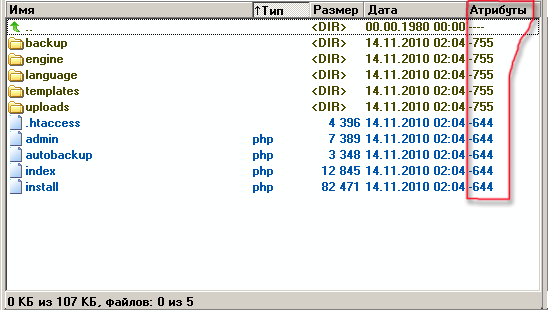
Чтобы подкорректировать Атрибуты, надо выделить нужную папку. После того, как вы изменяете права доступа папки, замены их на содержимое папок не происходит. Выделять файлы и папки, которые будем изменять, удобнее всего через TotalCommander или сочетанием клавиш на клавиатуре Alt+A.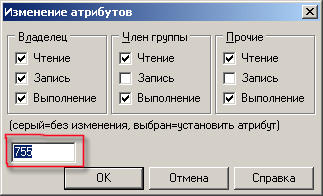
В отрывшееся окошко вписываем то, что нам нужно и жмем OK.
— Установите для папки templates и всех вложенных в нее папок права на запись (CHMOD 777)
— Установите для всех файлов в папке templates права на запись (CHMOD 666)
— Установите права для записи (CHMOD 777) для папок backup, uploads, а также для всех папок, находящихся внутри них.
— Установитеправадлязаписи (CHMOD 777) дляпапок /engine/data/, /engine/cache/, /engine/cache/system/.
Когда все корректировки будут внесены, в браузере вводим следующую запись: https://proba.regciti.ru/install.php. Она означает, что мы собираемся запустить файл с названием install.php. После того, как файл будет запущен, в каждом открывающемся окошке будут появляться подсказки. Ориентируясь на эти подписи, продолжаем процесс установки. В принципе, он начнется автоматически, а система сама выполнит проверку всех тех файлов, которые должны быть установлены, и сообщит вам о завершении установки.
Теперь можно увидеть предварительный результат того, над чем вы все это время так старательно трудились. Вводим в строку браузера https://имя вашего сайта/index.php. Перед вами откроется демонстрационная страничка. Чтобы войти в админ-панель и начать работу, нужно ввести в адресную строку следующую запись: https://имя вашего сайта/admin.php. На экране в случае правильной установки должна появиться следующая картинка: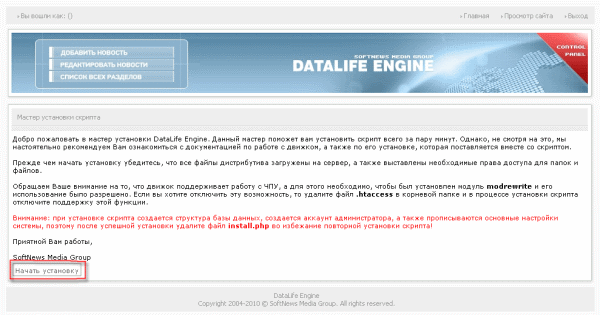
Соглашаемся с предложением, которое высвечивается в левом нижнем углу и начинаем установку. После нажатия этой кнопки появится окошко с просьбой прочесть правила лицензионного соглашения. Переход на следующую страничку произойдет только в том случае, если вы примите это соглашение и поставите соответствующую галочку. Нажимаем «продолжить»:
После этого автоматически начнется процесс проверки всех тех компонентов и файлов, которые были установлены. Скрипт автоматически укажет на те ошибки, которые были допущены и которые нужно исправить, чтобы продолжить работу. НА этой картинке есть перечень нескольких пунктов. Они должны быть без красной обводки, — это будет означать, что ошибок скрипт не обнаружил и можно продолжать работу дальше. Если же какой-либо пункт будет в красной обводке, исправляем ошибку. В принципе, скрипт может потребовать исправить ошибки,а вы можете отказаться, но тогда ожидайте, что система будет в некоторых моментах давать сбой. И это будет только ваша вина, а не провайдеров и не пользователей. Если же ошибки исправить не удается, можно попросить консультации или помощи у провайдера, который предоставляет вам место на сервере.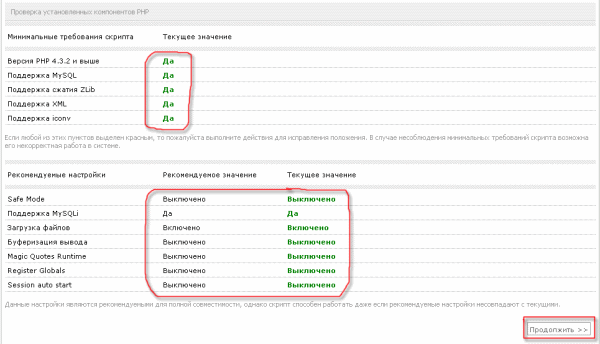
В нижней части окошко тоже есть перечень пунктов, которые должны быть без красной обводки. Но эти ошибки не настолько критичны и могут не отражаться на работе будущего сайта. Все дело в том, что у скрипта есть определенные стандартные настройки, и они могут не всегда совпадать с пользовательскими настройками. Лучше уже на этом этапе посоветоваться с хостинг-провайдером и уточнить, могут ли какие-то из выделенных красным цветом настроек не совпадать с предложенными системой.
Продолжаем и получаем новое открывшееся окошко. Здесь можно будет узнать о том, какие ошибки были допущены в тот момент, когда вы производили изменения Атрибутов для папок и файлов. Скрипт сам вам укажет, где вы допустили ошибки или пропустили что-то.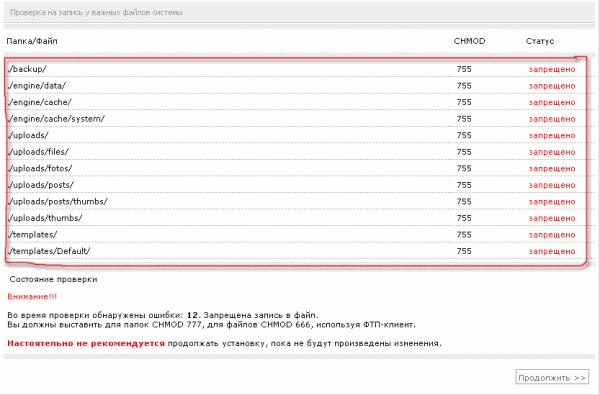
Если ошибки все же есть, исправить их лучше через фтп-клиента. после корректировки обновляем страничку и смотрим, есть ли еще места, где нужно внести корректировки. Если же вы все сделали правильно, и система не выделила вам места с ошибками, поздравляем! Вы успешно прошли один из самых сложных и ответственных этапов установки, и теперь можете ее смело продолжить!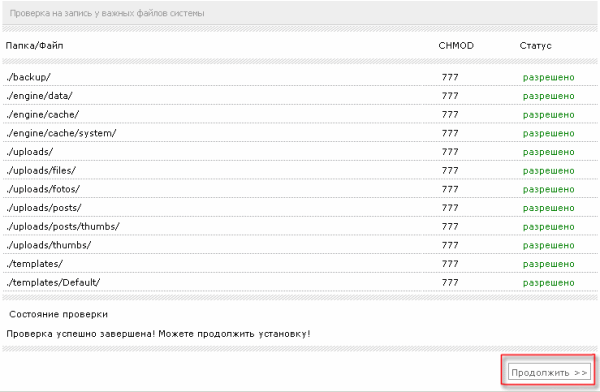
Сервер MySQL:
Кодировка для MySQL:
На следующей картинке отмечены места, которые нужно вводить очень внимательно и правильно.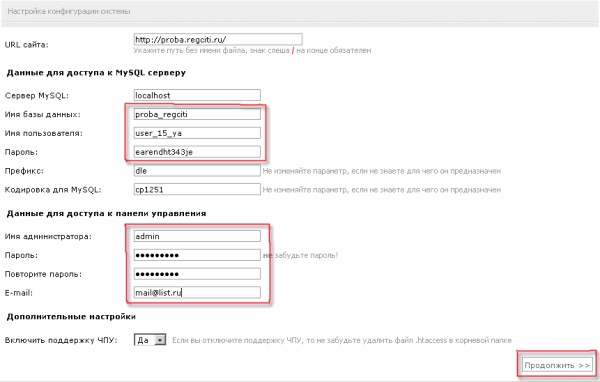
Имя базы будет таким, каким мы его присвоили в самом начале. В нашем случае это proba_regciti.
В пункте «Имя пользователя» вводим то т логин пользователя, от имени которого создавалась база. На том этапе логин и пароль мы еще на всякий случай записали.
Указываем адрес электронной почты в строке E-mail. Жмем «Продолжить». В случае отсутствия ошибок ввода на предыдущей страничке перед вами появится надпись: «Поздравляем! Установка успешно завершена».
В следующем открывшемся окошке уделяем внимание нескольким моментам.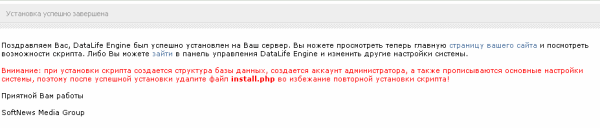
Когда вы устанавливали скрипт, автоматически с ним была создана база данных, кабинет админа и созданы настройки работы системы. Чтобы не сбить все настройки и не запустить повторную установку, рекомендуется удалить install.php.
Надеюсь теперь Вы поняли, как устанавливать DLE на хостинг. Если всё ещё остались вопросы – задавайте их в комментариях к данной статье.
Опубликовал authorНаверное, всем людям свойственно забывать какую-то информацию. Особенно это относится к паролям и логинам от различных сайтов.
Вы (или человек, который делал вам доступы) создали надежный пароль, но не записали его в укромное место и забыли. Как быть в таком случае?
По умолчанию, в DataLife Engine запрещено восстанавливать пароли для группы «Администраторы». Это сделано по понятным причинам – ведь если человек имеет доступ к вашей почте, значит, он имеет доступ и к вашему сайту.
Но вы можете включить возможность восстановления пароля стандартным способом (через форму восстановления) и для администраторов. О том, как это сделать – читайте в данной статей.
Эта же статья посвящена тем случаям, когда стандартное восстановление пароля не включено, а вернуть доступ к панели управления нужно.
Я расскажу вам о двух способах восстановления, они несложные. Каждый выбирает тот способ, который ему показался более удобным.
Восстановление доступа к панели управления сайтом в DataLife Engine через SQL- запрос
Из заголовка, думаю, вы уже поняли, что для смены пароля вам необходимо сделать SQL-запрос в вашей базе данных. О том, как делать SQL-запрос, я подробно расписал в .
Запрос вам необходимо сделать следующего типа:
UPDATE `dle_users` SET `password` = "202cb962ac59075b964b07152d234b70" WHERE `user_id` = 1;
Где «1 » – это ID администратора (меняете на свой), а «» – пароль «123» в зашифрованном виде.
После того, как запрос был успешно выполнен (если возникли трудности – пишите об этом в комментариях), вы можете зайти в панель управления сайтом, используя ваш логин и пароль «123».
Восстановление доступа к панели управления сайтом в DataLife Engine через дополнительного пользователя
В этом случае вам необходимо зарегистрировать новый профиль на вашем сайте и наделить его должными правами.
Для этого:
1. Зарегистрируйте новый профиль (обязательно запомните логин).
2. В вашей базе данных выполните SQL-запрос:
UPDATE `dle_users` SET `user_group` = "1" WHERE `name` = "login";
Где «login » – логин нового пользователя (меняете на свой).
Вот, собственно, и все. С помощью этого запроса мы делаем админом указанного пользователя, и уже с его данными вы можете авторизоваться в панели управления вашим сайтом.
«Темные лошадки» попадаются не только среди людей, но и среди CMS . Одной из таких «лошадок » является DLE .
Если о других движках на php в интернете очень много информации, то об этой CMS можно найти лишь несколько достойных материалов. Сделаем достойной и эту статью, поведав читателям о том, как установить шаблон на DLE :
Известное о неизвестной CMS
Этот движок не столь популярен в мировом интернете, как WordPress или Joomla . Он является творением русских программистов. Поэтому наткнуться на сайт, работающий на данной CMS и шаблоне для DLE , можно чаще всего в Рунете.
CMS DLE позиционируется создателями как основа для развертывания информационных порталов и блогов. Внутренняя система движка адаптирована под большие нагрузки и обладает высокой степенью отказоустойчивости:

Как и большинство движков, DLE (DataLife Engine ) работает на основе php и MySQL . Основным минусом этой системы управления контентом является ее платность. Несмотря на это DLE занимает четвертую позицию по распространенности среди ресурсов, находящихся в зоне ru. Хотя их большая часть (59 тысяч сайтов ) используют пиратские версии движка.
Лицензия на базовую комплектацию CMS сроком на 1 год стоит 2190 руб. Ее продление на второй год (и последующие) обойдется в 1490 руб. Цена расширенной версии составляет 2790 рублей.
Кроме платных версий существует и бесплатная. Такой вариант CMS преподносится производителем, как пробная версия движка и основа для создания своего первого сайта:

Самым главным недостатком DLE является слабая защищенность. Еще в 2008 году эксперты критиковали CMS за низкую безопасность ее внутренней системы при работе с запросами. Скорее всего, эта проблема не устранена и сегодня.
По аналитическим данным Яндекса за 2011 год, чаще всего зараженными оказываются сайты, работающие именно на основе CMS DLE . Последним выпуском движка на данный момент является версия 10.3. Она вышла в сентябре 2014 года.
Особенности шаблона для DLE
Шаблоны для сайтов DLE обладают рядом особенностей, которые кардинально отличают эту CMS от других систем управления контентом:
- Структура шаблонов движка построена на основе файлов TPL . Это во многом облегчает процесс верстки и адаптации дизайна шаблона;
- Основным файлом структуры является main.tpl . Все дополнительные элементы шаблона (меню, боковая панель ) также задаются с помощью файлов TPL ;
- Стилевые решения прописаны в двух файлах: в engine.css заданы стили для программной части, а в style.css – все остальное:

Перед тем, как установить шаблон DLE , скачиваем его инсталляционный пакет и размещаем в папке templates :
Затем нужно зайти в панель управления сайта (файл admin.php ). После этого в меню с левой стороны выбрать пункт «Настройки скрипта », «Настройки системы »:

Внизу в разделе «Общие настройки » перейти в пункт «Шаблон сайта по умолчанию ». В выпадающем списке выбрать нужный шаблон. После внесения изменений не забудьте нажать кнопку «Сохранить »:

После этого новый шаблон активируется, и сайт поменяет свой внешний вид. Но перед тем как поставить шаблон на DLE , не забудьте его разархивировать.
В CMS DLE в отличие от других популярных систем управления контентом установка шаблона происходит не из архива.

К сожалению, большинство из шаблонов под DLE , как и сам движок, являются платными. Но если хорошо поискать, то в Рунете можно найти парочку достойных ресурсов, где можно скачать шаблоны бесплатно. Вот несколько из них:
- dle-shablony.net – здесь для бесплатного скачивания представлено около 50 разнообразных шаблонов. Но все они «свалены » в одном общем разделе без сортировки по категориям. Хотя среди них можно обнаружить и совсем уж «клубничные » экземпляры:

- newtemplates.ru – на сайте представлена большая коллекция платных и бесплатных шаблонов. Все они удобно рассортированы по тематическим рубрикам. Но даже среди платных можно найти образцы стоимостью в 5-10$ и тиражом всего лишь в 5 экземпляров. А это обеспечит ресурсу дизайн с достаточно высокой степенью уникальности!

- 10.dle-shabloni.ru – крутой ресурс с огромной коллекцией шаблонов для сайтов DLE . Отыскать среди них нужные по тематике или даже по цвету помогут теги. Посмотреть на работу шаблона можно с помощью встроенной демоверсии или в ролике, проигрываемом в окне видеоплеера Youtube:

Не забывайте, что каждый шаблон разрабатывался под определенную версию CMS DLE. Их соответствие нужно проверять перед скачиванием выбранного образца.
Как редактировать шаблон DLE
В отличие от других популярных систем управления контента DLE обладает более простой схемой построения шаблонов. Благодаря этому их правка происходит намного быстрее и проще. В состав инструментария административной части движка входит интегрированный редактор кода.
Для доступа к данному инструменту нужно:
- Перейти в админку сайта;
- В меню слева выбрать пункт «Управление шаблонами », «Шаблоны сайта »;
- В выпадающем списке, расположенном в поле «Выбранный шаблон для редактирования » установить нужный экземпляр и нажать на кнопку «Выполнить »:

- После этого внизу отобразится окно встроенного редактора кода. Но перед тем как редактировать шаблон, нужно выбрать файл для правки. Файловое древо шаблона расположено слева. После нажатия курсором на нужный источник его содержимое отобразится в окне редактора:

Как видно из рисунка, файл tpl представляет собой обычный html , в структуре которого легко разобраться. Но перед правкой этого кода настоятельно рекомендуется ознакомиться с особенностями построения движка DLE .
Техническая документация по CMS DLE доступна для изучения на официальном сайте производителя.
Были подготовлены и реализованы следующие изменения:






2. Все javascript файлы административной панели DLE теперь отделены от пользовательской части сайта и работают независимо. Например, если вы захотите самостоятельно обновить библиотеки сайта, например такие как Jquery и Jquery UI, вы можете это делать не опасаясь за совместимость с работой административной панели.






9. Для вывода новостей с использованием пользовательского тега {custom ...} добавлена возможность вывода навигации по страницам. Для этого добавлен новый параметр тега navigation="yes" . При добавлении данного параметра к пользовательскому тегу, будет выводится постраничная навигация по новостям, выводимым данным тегом. Тем самым вы можете осуществлять вывод новостей именно по вашим параметрам и при этом сохранять навигацию по страницам, если новостей по данным параметрами много. Навигация выводится только для страниц сайта, которые поддерживают навигацию для тега {content} , например, главная страница, страницы категорий и т.д. Если же страница не поддерживает навигации, например, вывод полной новости, или статической страницы, то для данного тега навигация автоматически также будет отключена.
10. Для тега пользовательского вывода новостей {custom ...} добавлен новый параметр fixed="without" , который выводит только новости, которые не были зафиксированы при публикации.
11. Обновлен HTML5 плеер до актуальной версии , добавлена поддержка полноэкранного режима в браузере IE11.
12. В модуле перекрестных ссылок добавлена возможность использования ссылок, содержащих в себе URL кодированные символы.
13. Добавлена проверка e-mail пользователя при его смене в профиле на то, находится ли данный адрес или пул адресов в списке адресов, запрещенных администратором к регистрации на сайте. Ранее данная проверка проводилась только при первоначальной регистрации посетителя на сайте.
14. Добавлено указание логина пользователя в e-mail письме , которое отправляется пользователю, в случае смены им своего e-mail адреса в профиле. Данное нововведение будет полезным также администраторам сайтов, в случае если e-mail адрес пытается сменить бот на несуществующий, в результате администраторам приходят письма о недоставке, и они могут видеть кто меняет данные, и соответственно принять меры к данному пользователю.




19. В модуле управления перекрестными ссылками в админпанели , добавлена проверка на уже существующие в базе данных ключевые слова. Тем самым избегается появление дубликатов ключевых слов.

21. Изменен алгоритм вывода информации при помощи тега {title} в шаблоне вывода похожих новостей (relatednews.tpl ). При использовании данного тега будет выводится полный заголовок новости без его обрезания до 75 символов как ранее.
22. Для шаблона вывода похожих новостей (relatednews.tpl) добавлена поддержка нового тега {title limit="x"} , который выводит заголовок новости, сокращенный до указанного количества в теге X символов. При этом сокращение заголовка производится до завершения логического слова, а не обрывается посередине.
23. Для шаблона вывода кратких новостей (shortstory.tpl) добавлена поддержка новых тегов текст текст , и выводят текст заключенный в данные теги при показе любых по счету новостей, кроме указанных X новостей. Данный тег будет полезен, если вы хотите выводить какие-либо элементы оформления во всех новостях при показе кратких новостей, кроме вышеуказанных. Например, что-либо не показывать в первой по списку новости.
24. Для шаблона вывода комментариев (comments.tpl) добавлена поддержка новых тегов текст , которые является противоположностью уже существующих тегов текст , и выводят текст заключенный в данные теги при показе любых по счету комментариев, кроме указанных
DataLife Engine (DLE) это многопользовательский новостной движок предназначенный для организации собственных блогов и СМИ в сети интернет. Благодаря мощной системе публикации, настройки и редактирования новостей, движок на шаг вперед опережает своих ближайших конкурентов. А благодаря точной и продуманной структуре ядра, сводящей к минимуму требования к ресурсам сервера, движок способен с легкостью работать с высокопосещаемыми проектами, не создавая при этом каких-либо особых нагрузок на сервер. Гибкость и легкость в настройке и интеграции собственного дизайна позволит вам развернуть собственные сайты в наиболее кратчайшие сроки, без каких-либо дополнительных материальных затрат. Использование продвинутой технологии AJAX сократит как трафик вашего сервера, так и трафик ваших посетителей, не говоря уже об удобстве использования данной технологии на сайте. Благодаря повышенному вниманию к безопасности скрипта, к удобству работы с ним, а также динамическому развитию, в пользу использования DataLife Engine уже высказались более 70 000 порталов, успешно использующие его в работе. Движок оптимизирован под поисковые системы, что приведет на ваш сайт дополнительных клиентов.
Официальный сайт: http://dle-news.ru/
FAQ: http://dle-news.ru/faq.html
Обращаем ваше внимание на то, что данное ПО является платным , и установка будет рассмотрена на примере demo-версии .
Установка CMS DLE
Для начала установки DLE требуется зайти в панель управления хостингом, используя ссылку и данные, отправленные Вам на контактный e-mail при заказе услуги.
Скачиваем дистрибутив CMS DLE (DataLife Engine) , например здесь http://dle-news.ru/demo.html .
Переходим в панель управления хостингом пункт "Менеджер файлов" далее в директорию www/имя_домена. Удаляем п-умолчанию созданный при добавлении домена файл index.html, нажимем кнопку "Закачать" выбираем архив CMS DLE и нажимаем ОК.
После закачки архива CMS DLE (DataLife Engine) кликаем по нему один раз, чтоб он выделился и нажимаем кнопку "Извлечь". После распаковки архива Вы должны прийти к такому виду:
Далее нам необходимо создать базу данных CMS DLE (DataLife Engine) , для этого в панели управления хостингом переходим в пункт "Базы данных" и нажимаем кнопку "Создать". Вводим имя базы, имя пользователя и пароль и нажимаем ОК:

В дальнейшем имя базы и пользователя используется с приставкой в виде вашего логина в панели управления хостингом:
В колонке "Тип базы данных" отображается хост базы db01.сайт.
После выполнения выше описанных действий обращаемся в браузере по имени вашего домена, приступаем у установке CMS DLE (DataLife Engine) нажимаем кнопку “Начать установку”:

Обратите Внимание! Для начала установки CMS DLE (DataLife Engine) при обращении к домену, домен должен уже отвечать по записям с сервера хостинга. Если домен только добавлен на сервер и информация о его записях еще не разошлась по сети, Вы можете прописатьи сохранить на компьютере в файле hosts следующую запись: IP-адрес сервера имя домена
83.69.23*.*** имя домена
IP-арес сервера можно посмотреть в панели управления хостингом пункт Доменные имена - Записи запись:
|
имя_домена.ru. |
A (адрес Internet v4) |
На следующем шаге, для продолжения установки, Вам необходимо ознакомиться и принять лицензионное соглашенние.
Ставим галку “Я принимаю условия соглашения” и продолжаем установку.



9. Одним из важных шагов при установке является настройка конфигурации системы, где Вам необходимо правильно указать данные подключения к базе данных и задать логин и пароль администратора сайта.
Данные, которые от вас требуются (на примере нашего пользователя):
Имя базы: vh12345_dle
Имя пользователя БД: vh 12345_ admin
Пароль: пароль, который вы указывали при создании БД
Сервер MySQL: графа Тип базы в разделе Базы Данных db01.сайт (см. п.4) или
указываем в этом поле mysql.ваш_домен
Префикс устанавливается произвольно.

Данные для доступа к панели управления - это создание учетной записи администратора вашего сайта, здесь указываем желаемые логин/пароль и e-mail администратора.
Установка CMS DLE (DataLife Engine) завершена.
Удаляем файл install.php , он находится в директории www/ваш_домен
Запрашиваем домен через браузер, входим в админку CMS DLE (DataLife Engine) и начинаем работу с сайтом.








